1、首先启动excel2010,执行文件-打开命令,打开一份数据内容。

2、选择数据区域a1:d5,执行ctrl+c组合键进行复制,在右边的剪贴板中可以看到复制的内容。

3、选择一个单元格并将双击,然后点击一下剪贴板,这样在编辑栏就会出现内容。

4、接着执行ctrl+h组合键调出查找替换对话框,查找内容为空格,替换为中按住alt键输入10.

5、接着点击全部替换按钮,这样所有的数据就变成了一列内容了。
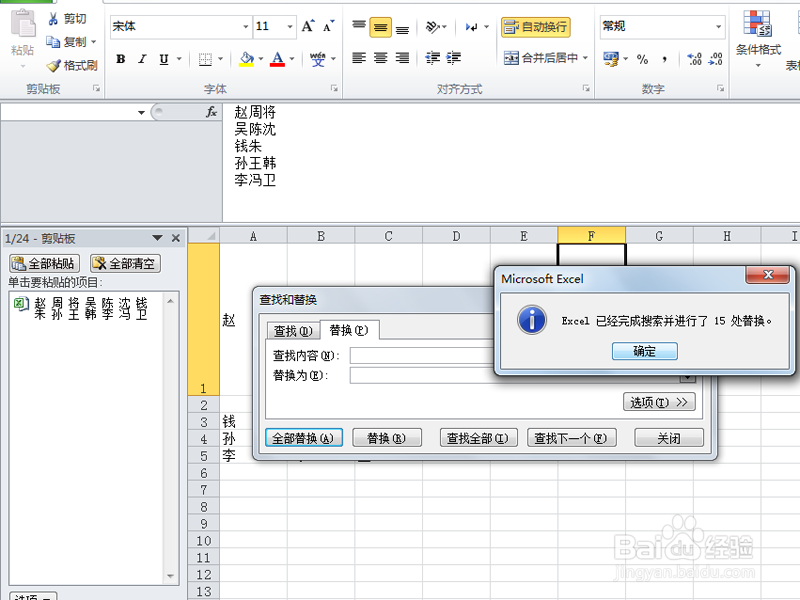
6、接着按f5键弹出定位对话框,定位条件选中空值,点击确定。

7、右键单击从下拉菜单中选择删除选项,选择整行点击确定按钮。

